
本文旨在指导android开发者如何正确接收并处理通过文件浏览器使用`action_send`意图共享的文本文件内容。当`getdata()`返回null且`getextras()`无法直接获取文件内容时,核心解决方案是利用`intent`对象的`clipdata`机制,通过`intent.getclipdata().getitemat(0).coercetotext(this).tostring()`方法,高效且可靠地提取共享的文本数据。
在Android开发中,接收来自其他应用程序(例如文件浏览器)共享的内容是一个常见需求。当用户从文件管理器选择一个文本文件并选择通过您的应用分享时,系统会向您的应用发送一个Intent。理解如何正确解析这个Intent是获取共享内容的关键。
当一个文件(特别是文本文件)通过ACTION_SEND意图共享时,Intent的结构可能与开发者预期的有所不同。常见的误区是尝试直接通过intent.getData()或intent.getExtras()来获取文件内容。
对于通过ACTION_SEND共享的富文本或文件内容,Android系统更倾向于使用ClipData机制。ClipData提供了一种更灵活的方式来传递复杂的数据,包括一个或多个URI、文本或其他媒体类型。
要从文件浏览器接收共享的文本文件内容,您需要检查Intent的ClipData。以下是获取共享文本内容的具体步骤和代码示例:
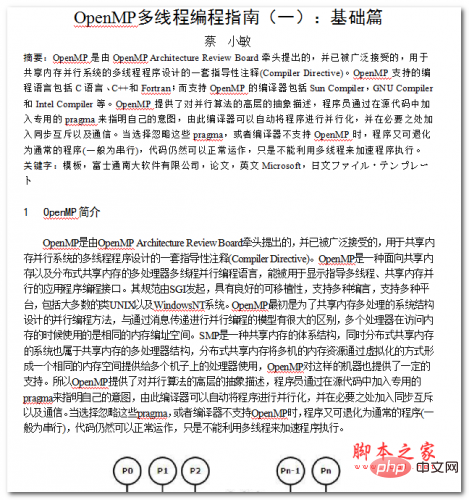
本文档主要讲述的是OpenMP多线程编程指南;OpenMP是由OpenMP Architecture Review Board牵头提出的,并已被广泛接受的,用于共享内存并行系统的多线程程序设计的一套指导性注释(Compiler Directive)。OpenMP是一种面向共享内存以及分布式共享内存的多处理器多线程并行编程语言,能被用于显示指导多线程、共享内存并行的应用程序编程接口。希望本文档会给有需要的朋友带来帮助;感兴趣的朋友可以过来看看
 0
0

首先,确保您的Activity配置了正确的intent-filter来接收ACTION_SEND意图和text/plainMIME类型。
<activity android:name=".MainActivity">
<intent-filter>
<action android:name="android.intent.action.MAIN" />
<category android:name="android.intent.category.LAUNCHER" />
</intent-filter>
<intent-filter>
<action android:name="android.intent.action.SEND" />
<category android:name="android.intent.category.DEFAULT" />
<data android:mimeType="text/plain" />
</intent-filter>
</activity>在您的目标Activity(通常是onCreate()方法或onNewIntent()方法)中,检查接收到的Intent。
import android.content.Intent;
import android.os.Bundle;
import androidx.appcompat.app.AppCompatActivity;
import android.widget.TextView;
import android.widget.Toast;
public class MainActivity extends AppCompatActivity {
private TextView sharedContentTextView;
@Override
protected void onCreate(Bundle savedInstanceState) {
super.onCreate(savedInstanceState);
setContentView(R.layout.activity_main);
sharedContentTextView = findViewById(R.id.sharedContentTextView);
handleIntent(getIntent());
}
@Override
protected void onNewIntent(Intent intent) {
super.onNewIntent(intent);
setIntent(intent); // 更新当前Activity的Intent
handleIntent(intent);
}
private void handleIntent(Intent intent) {
String action = intent.getAction();
String type = intent.getType();
if (Intent.ACTION_SEND.equals(action) && type != null) {
if ("text/plain".equals(type)) {
// 处理文本内容
handleSendText(intent);
} else {
// 处理其他类型的共享内容,例如图片、文件URI等
Toast.makeText(this, "不支持的共享类型: " + type, Toast.LENGTH_SHORT).show();
}
} else if (Intent.ACTION_MAIN.equals(action)) {
// 从启动器启动
sharedContentTextView.setText("等待接收共享内容...");
}
}
private void handleSendText(Intent intent) {
CharSequence sharedText = null;
// 优先尝试从ClipData中获取文本内容
if (intent.getClipData() != null && intent.getClipData().getItemCount() > 0) {
// 获取第一个ClipDataItem,并尝试将其转换为文本
sharedText = intent.getClipData().getItemAt(0).coerceToText(this);
} else if (intent.hasExtra(Intent.EXTRA_TEXT)) {
// 备用:从EXTRA_TEXT中获取文本内容(适用于某些应用直接放入EXTRA_TEXT)
sharedText = intent.getStringExtra(Intent.EXTRA_TEXT);
}
if (sharedText != null) {
String content = sharedText.toString();
sharedContentTextView.setText("接收到的共享文本:\n" + content);
Toast.makeText(this, "成功接收到共享文本!", Toast.LENGTH_LONG).show();
// 在这里您可以对 content 进行进一步处理,例如保存到文件或显示在UI上
} else {
sharedContentTextView.setText("未从共享Intent中找到文本内容。");
Toast.makeText(this, "未能获取共享文本内容。", Toast.LENGTH_SHORT).show();
}
}
}通过Intent的ClipData机制,结合coerceToText()方法,Android应用可以可靠地接收和处理来自文件浏览器或其他应用共享的文本文件内容。理解ClipData的工作原理并正确实现,是构建功能完善、用户体验良好的Android应用的关键一步。始终牢记处理Intent时的各种场景和潜在问题,并采取适当的错误处理和性能优化措施。
以上就是Android应用接收并处理文件浏览器共享文本内容的指南的详细内容,更多请关注php中文网其它相关文章!

每个人都需要一台速度更快、更稳定的 PC。随着时间的推移,垃圾文件、旧注册表数据和不必要的后台进程会占用资源并降低性能。幸运的是,许多工具可以让 Windows 保持平稳运行。

Copyright 2014-2025 https://www.php.cn/ All Rights Reserved | php.cn | 湘ICP备2023035733号